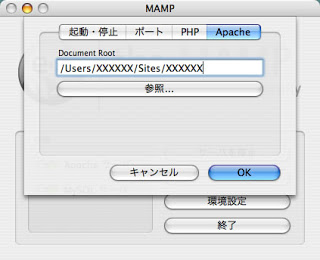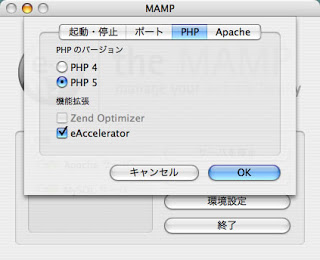自分は、複数のサイト制作を同時に携わる事も多いので、MAMPを使っています。
プログラマーの方から見たら邪道なのかもしれませんが、上記の理由で使ってます。
Parallelsもインストールしてたんですが、結局他のWindowsのマシンを使ってあまり使ってませんでしたが、今回Macだけ持ち出して、作業する状況がありそうなので、これを機にParallels上のWindowsからもMAMPのApacheのDocument Rootが見れるようにしようと一念発起?
WindowsからMacを見る
ParallelsのPreferences-Network
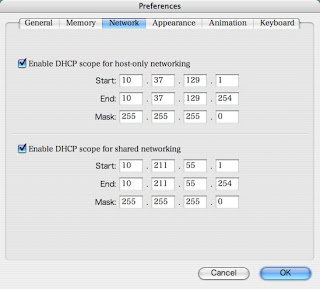
Windowsでブラウザー開いて、10.211.55.2とIPを打ち込んでみる。
そうすると、Apacheのスタート画面が見える。自分の場合、パーソナルWeb共有をオンにしてたので。
毎回、IPアドレス打ち込むのも面倒なのでWindowsのhostsファイル(C:WINDOWSsystem32driversetc)を編集し、 簡単な文字で繋がるようにする。
MAMPがデフォルトで使っているApacheのポートが 8888なので、これを80にする。80は、パーソナルWeb共有のApacheのスタート画面が表示されてしまうので、パーソナルWeb共有をオフにする。
パーソナルWeb共有をオフにすると、ポート80がブロックされてしまい、Windowsから見えなくなるので、システム環境設定‐ファイアウォール でポート名:その他 TCPポート番号:80 として、ポート80をあける。
念のため、/Applications/MAMP/conf/apache/httpd.confで
#Listen 80
Listen 127.0.0.1:80
Listen 10.211.55.2:80
としてみた。
MAMPのスタートページが、127ポート使ってたので、
Listen 127.0.0.1:127
も追加しました。
Mac では、nishiaki.probo.jp でアクセス
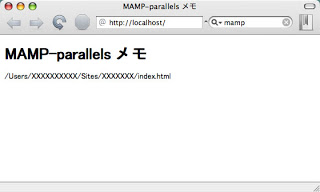
Windows では、 Windowsのhostsファイルで設定した任意の文字でアクセス
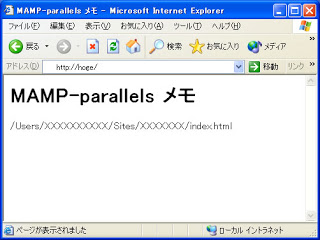
文章で書くとそれなりに長く感じるが、実際にやることはちょっとだけ。
参考にしたサイト
- JavaFlavor Weblog: ParallelsのゲストOS用にDNSサーバ(BIND)を設定しよう
- MacBookにParallels(パラレルズ)でWindowsをセットアップ! ~web開発環境編~ (treasuring misc.)
スペシャルサンクス迫田さん